FIAT TIPO 5DOORS STATION WAGON 2018 Brugs- og vedligeholdelsesvejledning (in Danish)
Manufacturer: FIAT, Model Year: 2018, Model line: TIPO 5DOORS STATION WAGON, Model: FIAT TIPO 5DOORS STATION WAGON 2018Pages: 296, PDF Size: 7.81 MB
Page 251 of 296

Uconnect™ 5" LIVE - Uconnect™ 5" Nav LIVE
BETJENINGSKNAPPER PÅ FRONTPANELET
22511086J0002EM
249
Page 252 of 296
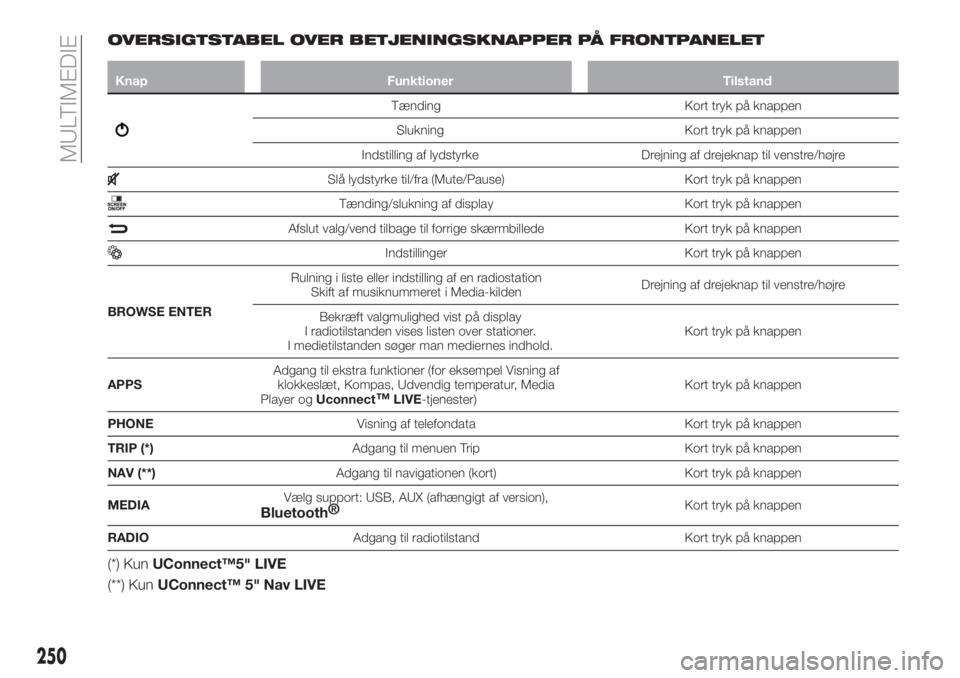
OVERSIGTSTABEL OVER BETJENINGSKNAPPER PÅ FRONTPANELET
Knap Funktioner Tilstand
Tænding Kort tryk på knappen
Slukning Kort tryk på knappen
Indstilling af lydstyrke Drejning af drejeknap til venstre/højre
Slå lydstyrke til/fra (Mute/Pause) Kort tryk på knappen
Tænding/slukning af display Kort tryk på knappen
Afslut valg/vend tilbage til forrige skærmbillede Kort tryk på knappen
Indstillinger Kort tryk på knappen
BROWSE ENTERRulning i liste eller indstilling af en radiostation
Skift af musiknummeret i Media-kildenDrejning af drejeknap til venstre/højre
Bekræft valgmulighed vist på display
I radiotilstanden vises listen over stationer.
I medietilstanden søger man mediernes indhold.Kort tryk på knappen
APPSAdgang til ekstra funktioner (for eksempel Visning af
klokkeslæt, Kompas, Udvendig temperatur, Media
Player ogUconnect
™LIVE-tjenester)Kort tryk på knappen
PHONEVisning af telefondata Kort tryk på knappen
TRIP (*)Adgang til menuen Trip Kort tryk på knappen
NAV (**)Adgang til navigationen (kort) Kort tryk på knappen
MEDIAVælg support: USB, AUX (afhængigt af version),
Bluetooth®Kort tryk på knappen
RADIOAdgang til radiotilstand Kort tryk på knappen
(*) KunUConnect™5" LIVE
(**) KunUConnect™ 5" Nav LIVE
250
MULTIMEDIE
Page 253 of 296
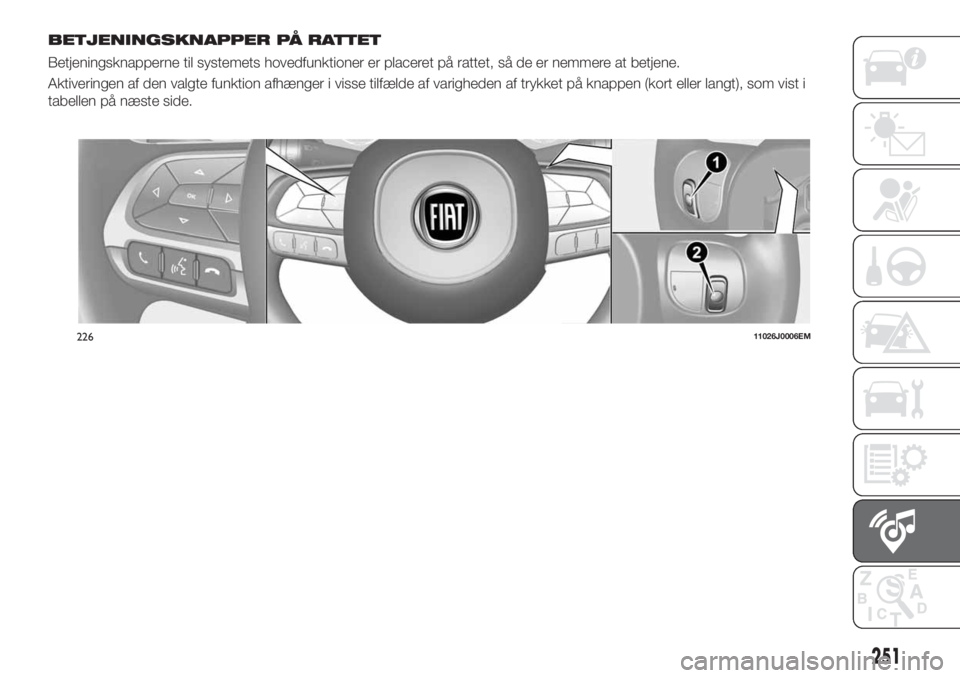
BETJENINGSKNAPPER PÅ RATTET
Betjeningsknapperne til systemets hovedfunktioner er placeret på rattet, så de er nemmere at betjene.
Aktiveringen af den valgte funktion afhænger i visse tilfælde af varigheden af trykket på knappen (kort eller langt), som vist i
tabellen på næste side.
22611026J0006EM
251
Page 254 of 296
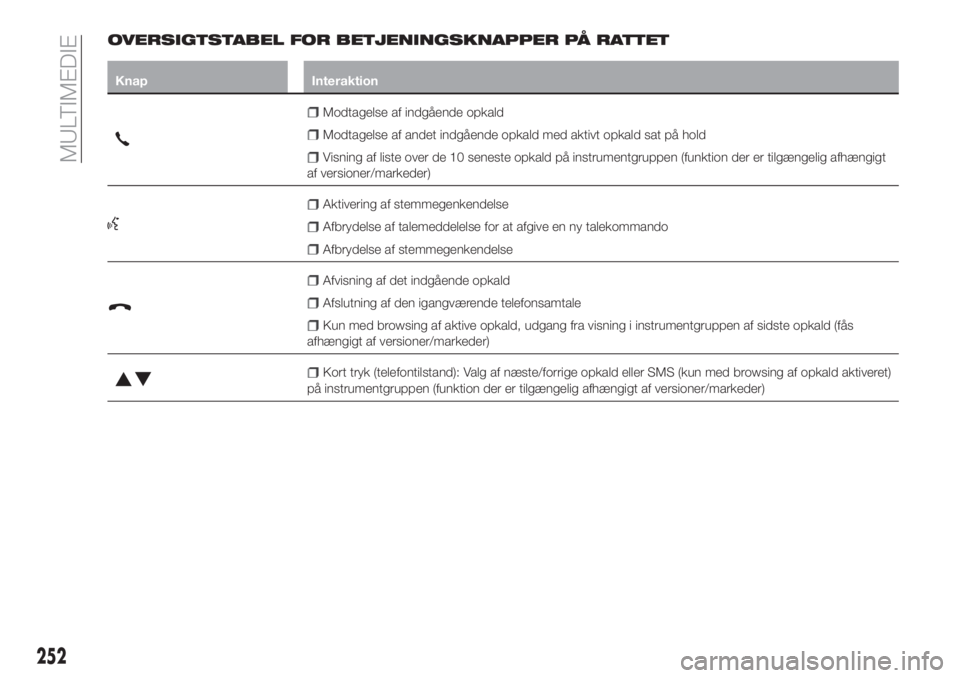
OVERSIGTSTABEL FOR BETJENINGSKNAPPER PÅ RATTET
Knap Interaktion
Modtagelse af indgående opkald
Modtagelse af andet indgående opkald med aktivt opkald sat på hold
Visning af liste over de 10 seneste opkald på instrumentgruppen (funktion der er tilgængelig afhængigt
af versioner/markeder)
Aktivering af stemmegenkendelse
Afbrydelse af talemeddelelse for at afgive en ny talekommando
Afbrydelse af stemmegenkendelse
Afvisning af det indgående opkald
Afslutning af den igangværende telefonsamtale
Kun med browsing af aktive opkald, udgang fra visning i instrumentgruppen af sidste opkald (fås
afhængigt af versioner/markeder)
Kort tryk (telefontilstand): Valg af næste/forrige opkald eller SMS (kun med browsing af opkald aktiveret)
på instrumentgruppen (funktion der er tilgængelig afhængigt af versioner/markeder)
252
MULTIMEDIE
Page 255 of 296
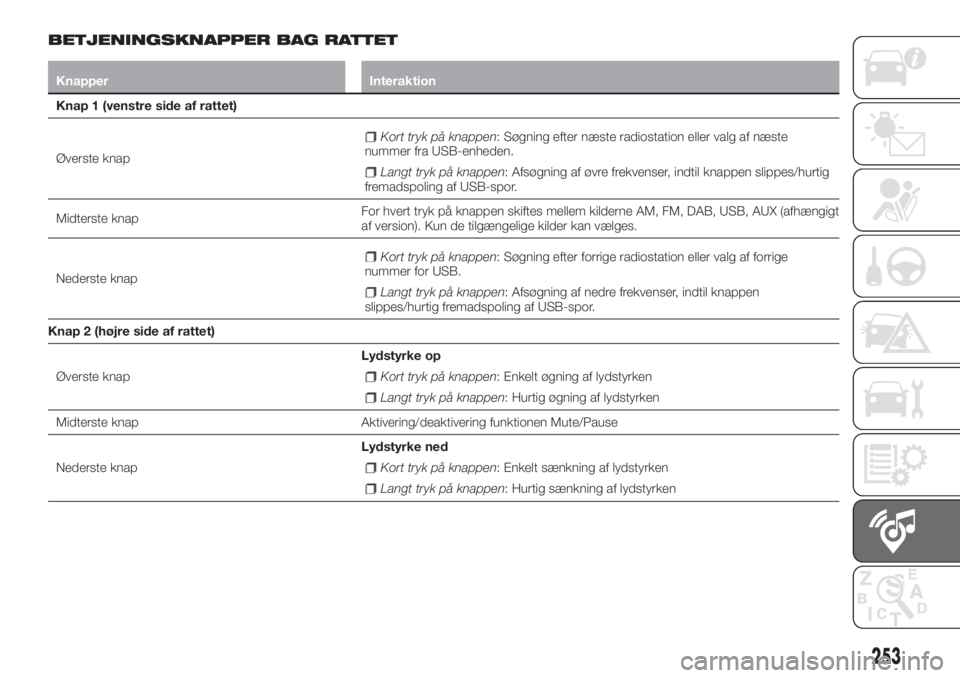
BETJENINGSKNAPPER BAG RATTET
Knapper Interaktion
Knap 1 (venstre side af rattet)
Øverste knap
Kort tryk på knappen: Søgning efter næste radiostation eller valg af næste
nummer fra USB-enheden.
Langt tryk på knappen: Afsøgning af øvre frekvenser, indtil knappen slippes/hurtig
fremadspoling af USB-spor.
Midterste knapFor hvert tryk på knappen skiftes mellem kilderne AM, FM, DAB, USB, AUX (afhængigt
af version). Kun de tilgængelige kilder kan vælges.
Nederste knap
Kort tryk på knappen: Søgning efter forrige radiostation eller valg af forrige
nummer for USB.
Langt tryk på knappen: Afsøgning af nedre frekvenser, indtil knappen
slippes/hurtig fremadspoling af USB-spor.
Knap 2 (højre side af rattet)
Øverste knapLydstyrke op
Kort tryk på knappen: Enkelt øgning af lydstyrken
Langt tryk på knappen: Hurtig øgning af lydstyrken
Midterste knap Aktivering/deaktivering funktionen Mute/Pause
Nederste knapLydstyrke ned
Kort tryk på knappen: Enkelt sænkning af lydstyrken
Langt tryk på knappen: Hurtig sænkning af lydstyrken
253
Page 256 of 296
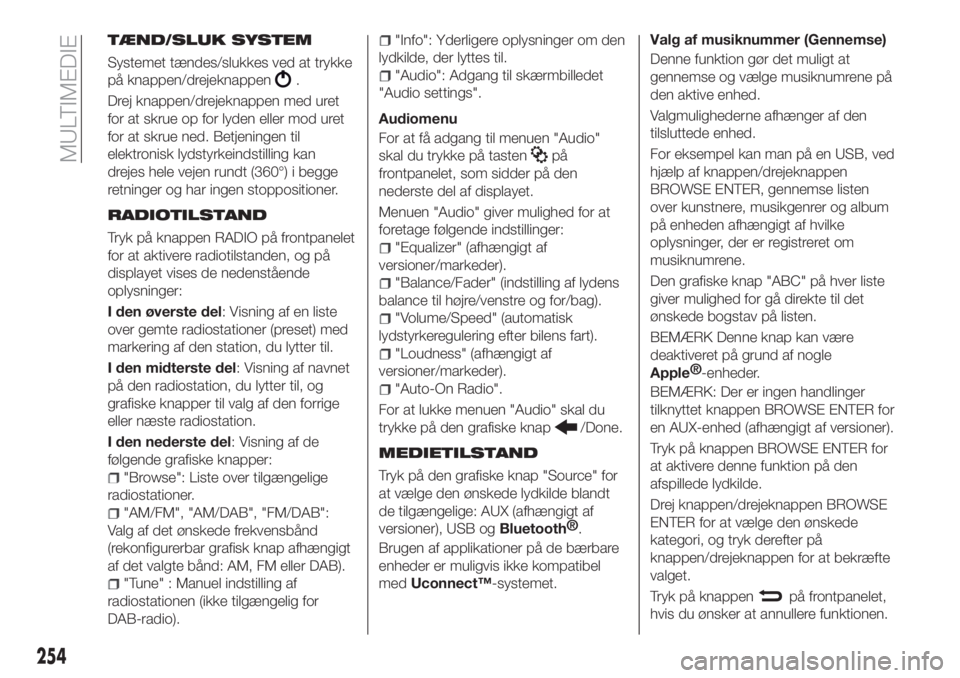
TÆND/SLUK SYSTEM
Systemet tændes/slukkes ved at trykke
på knappen/drejeknappen
.
Drej knappen/drejeknappen med uret
for at skrue op for lyden eller mod uret
for at skrue ned. Betjeningen til
elektronisk lydstyrkeindstilling kan
drejes hele vejen rundt (360°) i begge
retninger og har ingen stoppositioner.
RADIOTILSTAND
Tryk på knappen RADIO på frontpanelet
for at aktivere radiotilstanden, og på
displayet vises de nedenstående
oplysninger:
I den øverste del: Visning af en liste
over gemte radiostationer (preset) med
markering af den station, du lytter til.
I den midterste del: Visning af navnet
på den radiostation, du lytter til, og
grafiske knapper til valg af den forrige
eller næste radiostation.
I den nederste del: Visning af de
følgende grafiske knapper:
"Browse": Liste over tilgængelige
radiostationer.
"AM/FM", "AM/DAB", "FM/DAB":
Valg af det ønskede frekvensbånd
(rekonfigurerbar grafisk knap afhængigt
af det valgte bånd: AM, FM eller DAB).
"Tune" : Manuel indstilling af
radiostationen (ikke tilgængelig for
DAB-radio).
"Info": Yderligere oplysninger om den
lydkilde, der lyttes til.
"Audio": Adgang til skærmbilledet
"Audio settings".
Audiomenu
For at få adgang til menuen "Audio"
skal du trykke på tasten
på
frontpanelet, som sidder på den
nederste del af displayet.
Menuen "Audio" giver mulighed for at
foretage følgende indstillinger:
"Equalizer" (afhængigt af
versioner/markeder).
"Balance/Fader" (indstilling af lydens
balance til højre/venstre og for/bag).
"Volume/Speed" (automatisk
lydstyrkeregulering efter bilens fart).
"Loudness" (afhængigt af
versioner/markeder).
"Auto-On Radio".
For at lukke menuen "Audio" skal du
trykke på den grafiske knap
/Done.
MEDIETILSTAND
Tryk på den grafiske knap "Source" for
at vælge den ønskede lydkilde blandt
de tilgængelige: AUX (afhængigt af
versioner), USB og
Bluetooth®
.
Brugen af applikationer på de bærbare
enheder er muligvis ikke kompatibel
medUconnect™-systemet.Valg af musiknummer (Gennemse)
Denne funktion gør det muligt at
gennemse og vælge musiknumrene på
den aktive enhed.
Valgmulighederne afhænger af den
tilsluttede enhed.
For eksempel kan man på en USB, ved
hjælp af knappen/drejeknappen
BROWSE ENTER, gennemse listen
over kunstnere, musikgenrer og album
på enheden afhængigt af hvilke
oplysninger, der er registreret om
musiknumrene.
Den grafiske knap "ABC" på hver liste
giver mulighed for gå direkte til det
ønskede bogstav på listen.
BEMÆRK Denne knap kan være
deaktiveret på grund af nogle
Apple®
-enheder.
BEMÆRK: Der er ingen handlinger
tilknyttet knappen BROWSE ENTER for
en AUX-enhed (afhængigt af versioner).
Tryk på knappen BROWSE ENTER for
at aktivere denne funktion på den
afspillede lydkilde.
Drej knappen/drejeknappen BROWSE
ENTER for at vælge den ønskede
kategori, og tryk derefter på
knappen/drejeknappen for at bekræfte
valget.
Tryk på knappen
på frontpanelet,
hvis du ønsker at annullere funktionen.
254
MULTIMEDIE
Page 257 of 296
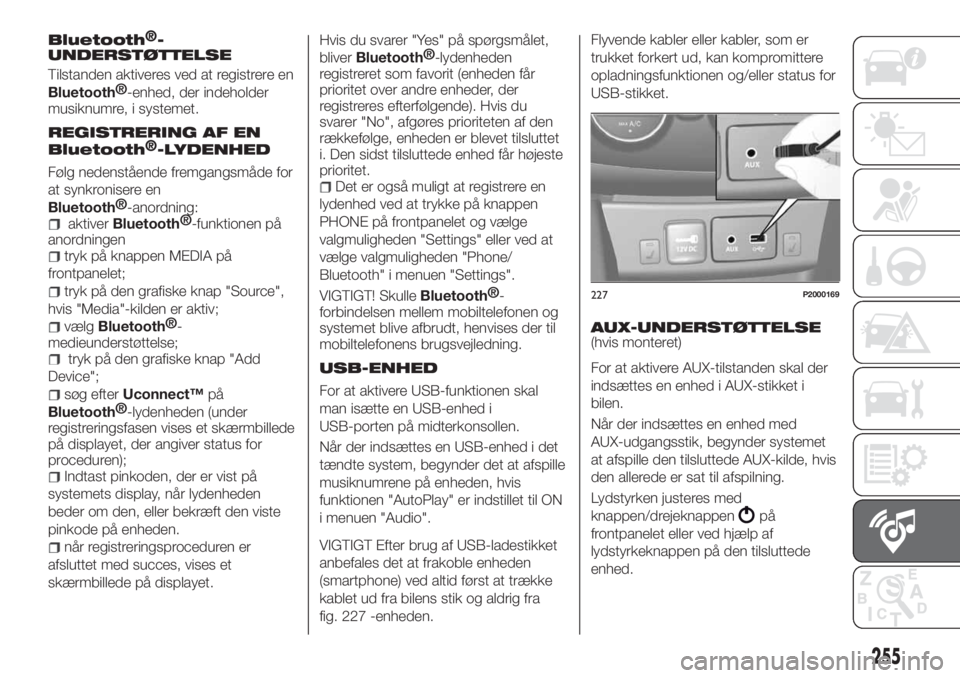
Bluetooth®-
Tilstanden aktiveres ved at registrere en
Bluetooth®
-enhed, der indeholder
musiknumre, i systemet.
REGISTRERING AF EN
Bluetooth®-LYDENHED
Følg nedenstående fremgangsmåde for
at synkronisere en
Bluetooth®
-anordning:
aktiverBluetooth®
-funktionen på
anordningen
tryk på knappen MEDIA på
frontpanelet;
tryk på den grafiske knap "Source",
hvis "Media"-kilden er aktiv;
vælgBluetooth®
-
medieunderstøttelse;
tryk på den grafiske knap "Add
Device";
søg efterUconnect™på
Bluetooth®
-lydenheden (under
registreringsfasen vises et skærmbillede
på displayet, der angiver status for
proceduren);
Indtast pinkoden, der er vist på
systemets display, når lydenheden
beder om den, eller bekræft den viste
pinkode på enheden.
når registreringsproceduren er
afsluttet med succes, vises et
skærmbillede på displayet.Hvis du svarer "Yes" på spørgsmålet,
bliver
Bluetooth®
-lydenheden
registreret som favorit (enheden får
prioritet over andre enheder, der
registreres efterfølgende). Hvis du
svarer "No", afgøres prioriteten af den
rækkefølge, enheden er blevet tilsluttet
i. Den sidst tilsluttede enhed får højeste
prioritet.
Det er også muligt at registrere en
lydenhed ved at trykke på knappen
PHONE på frontpanelet og vælge
valgmuligheden "Settings" eller ved at
vælge valgmuligheden "Phone/
Bluetooth" i menuen "Settings".
VIGTIGT! Skulle
Bluetooth®
-
forbindelsen mellem mobiltelefonen og
systemet blive afbrudt, henvises der til
mobiltelefonens brugsvejledning.
USB-ENHED
For at aktivere USB-funktionen skal
man isætte en USB-enhed i
USB-porten på midterkonsollen.
Når der indsættes en USB-enhed i det
tændte system, begynder det at afspille
musiknumrene på enheden, hvis
funktionen "AutoPlay" er indstillet til ON
i menuen "Audio".
VIGTIGT Efter brug af USB-ladestikket
anbefales det at frakoble enheden
(smartphone) ved altid først at trække
kablet ud fra bilens stik og aldrig fra
fig. 227 -enheden.Flyvende kabler eller kabler, som er
trukket forkert ud, kan kompromittere
opladningsfunktionen og/eller status for
USB-stikket.
AUX-UNDERSTØTTELSE
(hvis monteret)
For at aktivere AUX-tilstanden skal der
indsættes en enhed i AUX-stikket i
bilen.
Når der indsættes en enhed med
AUX-udgangsstik, begynder systemet
at afspille den tilsluttede AUX-kilde, hvis
den allerede er sat til afspilning.
Lydstyrken justeres med
knappen/drejeknappen
på
frontpanelet eller ved hjælp af
lydstyrkeknappen på den tilsluttede
enhed.
227P2000169
255
UNDERSTØTTELSE
Page 258 of 296
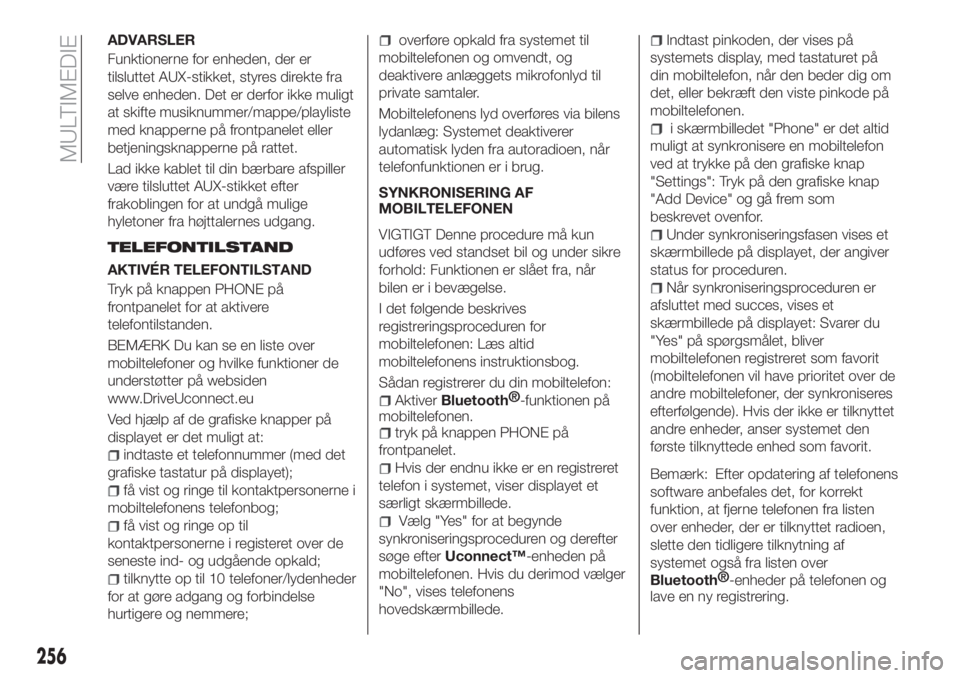
ADVARSLER
Funktionerne for enheden, der er
tilsluttet AUX-stikket, styres direkte fra
selve enheden. Det er derfor ikke muligt
at skifte musiknummer/mappe/playliste
med knapperne på frontpanelet eller
betjeningsknapperne på rattet.
Lad ikke kablet til din bærbare afspiller
være tilsluttet AUX-stikket efter
frakoblingen for at undgå mulige
hyletoner fra højttalernes udgang.
TELEFONTILSTAND
AKTIVÉR TELEFONTILSTAND
Tryk på knappen PHONE på
frontpanelet for at aktivere
telefontilstanden.
BEMÆRK Du kan se en liste over
mobiltelefoner og hvilke funktioner de
understøtter på websiden
www.DriveUconnect.eu
Ved hjælp af de grafiske knapper på
displayet er det muligt at:
indtaste et telefonnummer (med det
grafiske tastatur på displayet);
få vist og ringe til kontaktpersonerne i
mobiltelefonens telefonbog;
få vist og ringe op til
kontaktpersonerne i registeret over de
seneste ind- og udgående opkald;
tilknytte op til 10 telefoner/lydenheder
for at gøre adgang og forbindelse
hurtigere og nemmere;
overføre opkald fra systemet til
mobiltelefonen og omvendt, og
deaktivere anlæggets mikrofonlyd til
private samtaler.
Mobiltelefonens lyd overføres via bilens
lydanlæg: Systemet deaktiverer
automatisk lyden fra autoradioen, når
telefonfunktionen er i brug.
SYNKRONISERING AF
MOBILTELEFONEN
VIGTIGT Denne procedure må kun
udføres ved standset bil og under sikre
forhold: Funktionen er slået fra, når
bilen er i bevægelse.
I det følgende beskrives
registreringsproceduren for
mobiltelefonen: Læs altid
mobiltelefonens instruktionsbog.
Sådan registrerer du din mobiltelefon:
AktiverBluetooth®
-funktionen på
mobiltelefonen.
tryk på knappen PHONE på
frontpanelet.
Hvis der endnu ikke er en registreret
telefon i systemet, viser displayet et
særligt skærmbillede.
Vælg "Yes" for at begynde
synkroniseringsproceduren og derefter
søge efterUconnect™-enheden på
mobiltelefonen. Hvis du derimod vælger
"No", vises telefonens
hovedskærmbillede.
Indtast pinkoden, der vises på
systemets display, med tastaturet på
din mobiltelefon, når den beder dig om
det, eller bekræft den viste pinkode på
mobiltelefonen.
i skærmbilledet "Phone" er det altid
muligt at synkronisere en mobiltelefon
ved at trykke på den grafiske knap
"Settings": Tryk på den grafiske knap
"Add Device" og gå frem som
beskrevet ovenfor.
Under synkroniseringsfasen vises et
skærmbillede på displayet, der angiver
status for proceduren.
Når synkroniseringsproceduren er
afsluttet med succes, vises et
skærmbillede på displayet: Svarer du
"Yes" på spørgsmålet, bliver
mobiltelefonen registreret som favorit
(mobiltelefonen vil have prioritet over de
andre mobiltelefoner, der synkroniseres
efterfølgende). Hvis der ikke er tilknyttet
andre enheder, anser systemet den
første tilknyttede enhed som favorit.
Bemærk: Efter opdatering af telefonens
software anbefales det, for korrekt
funktion, at fjerne telefonen fra listen
over enheder, der er tilknyttet radioen,
slette den tidligere tilknytning af
systemet også fra listen over
Bluetooth®
-enheder på telefonen og
lave en ny registrering.
256
MULTIMEDIE
Page 259 of 296
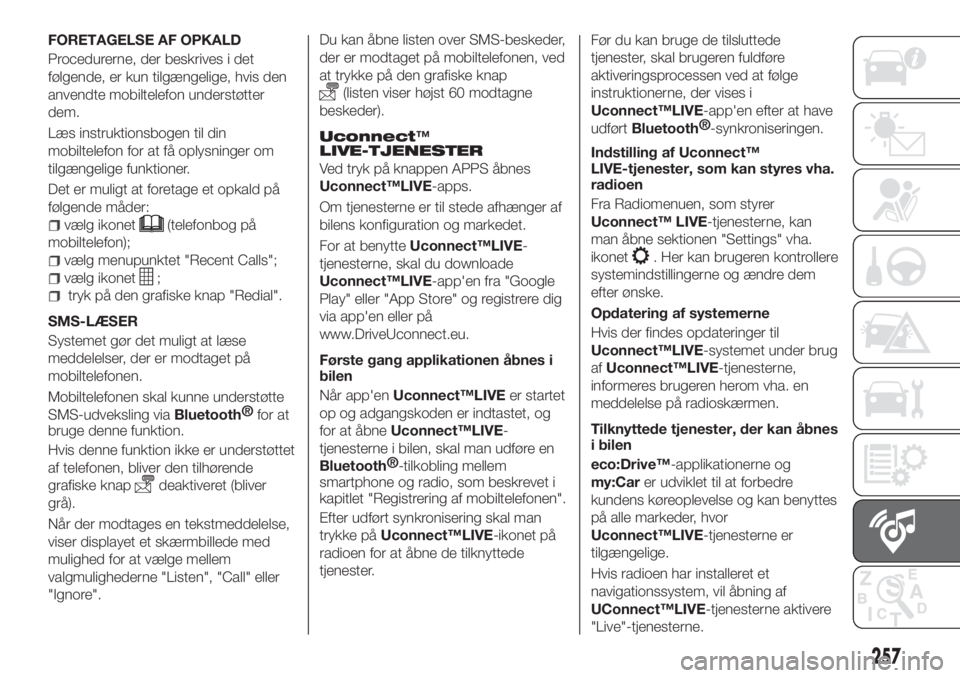
FORETAGELSE AF OPKALD
Procedurerne, der beskrives i det
følgende, er kun tilgængelige, hvis den
anvendte mobiltelefon understøtter
dem.
Læs instruktionsbogen til din
mobiltelefon for at få oplysninger om
tilgængelige funktioner.
Det er muligt at foretage et opkald på
følgende måder:
vælg ikonet(telefonbog på
mobiltelefon);
vælg menupunktet "Recent Calls";
vælg ikonet;
tryk på den grafiske knap "Redial".
SMS-LÆSER
Systemet gør det muligt at læse
meddelelser, der er modtaget på
mobiltelefonen.
Mobiltelefonen skal kunne understøtte
SMS-udveksling via
Bluetooth®
for at
bruge denne funktion.
Hvis denne funktion ikke er understøttet
af telefonen, bliver den tilhørende
grafiske knap
deaktiveret (bliver
grå).
Når der modtages en tekstmeddelelse,
viser displayet et skærmbillede med
mulighed for at vælge mellem
valgmulighederne "Listen", "Call" eller
"Ignore".Du kan åbne listen over SMS-beskeder,
der er modtaget på mobiltelefonen, ved
at trykke på den grafiske knap
(listen viser højst 60 modtagne
beskeder).
Uconnect™
LIVE-TJENESTER
Ved tryk på knappen APPS åbnes
Uconnect™LIVE-apps.
Om tjenesterne er til stede afhænger af
bilens konfiguration og markedet.
For at benytteUconnect™LIVE-
tjenesterne, skal du downloade
Uconnect™LIVE-app'en fra "Google
Play" eller "App Store" og registrere dig
via app'en eller på
www.DriveUconnect.eu.
Første gang applikationen åbnes i
bilen
Når app'enUconnect™LIVEer startet
op og adgangskoden er indtastet, og
for at åbneUconnect™LIVE-
tjenesterne i bilen, skal man udføre en
Bluetooth®
-tilkobling mellem
smartphone og radio, som beskrevet i
kapitlet "Registrering af mobiltelefonen".
Efter udført synkronisering skal man
trykke påUconnect™LIVE-ikonet på
radioen for at åbne de tilknyttede
tjenester.Før du kan bruge de tilsluttede
tjenester, skal brugeren fuldføre
aktiveringsprocessen ved at følge
instruktionerne, der vises i
Uconnect™LIVE-app'en efter at have
udført
Bluetooth®
-synkroniseringen.
Indstilling af Uconnect™
LIVE-tjenester, som kan styres vha.
radioen
Fra Radiomenuen, som styrer
Uconnect™ LIVE-tjenesterne, kan
man åbne sektionen "Settings" vha.
ikonet
. Her kan brugeren kontrollere
systemindstillingerne og ændre dem
efter ønske.
Opdatering af systemerne
Hvis der findes opdateringer til
Uconnect™LIVE-systemet under brug
afUconnect™LIVE-tjenesterne,
informeres brugeren herom vha. en
meddelelse på radioskærmen.
Tilknyttede tjenester, der kan åbnes
i bilen
eco:Drive™-applikationerne og
my:Carer udviklet til at forbedre
kundens køreoplevelse og kan benyttes
på alle markeder, hvor
Uconnect™LIVE-tjenesterne er
tilgængelige.
Hvis radioen har installeret et
navigationssystem, vil åbning af
UConnect™LIVE-tjenesterne aktivere
"Live"-tjenesterne.
257
Page 260 of 296
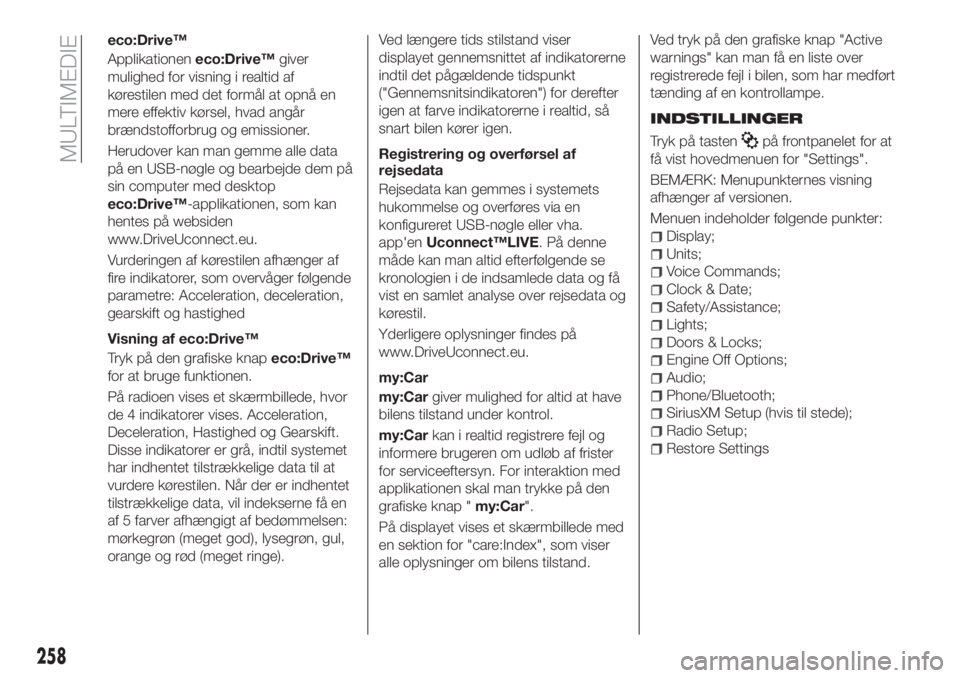
eco:Drive™
Applikationeneco:Drive™giver
mulighed for visning i realtid af
kørestilen med det formål at opnå en
mere effektiv kørsel, hvad angår
brændstofforbrug og emissioner.
Herudover kan man gemme alle data
på en USB-nøgle og bearbejde dem på
sin computer med desktop
eco:Drive™-applikationen, som kan
hentes på websiden
www.DriveUconnect.eu.
Vurderingen af kørestilen afhænger af
fire indikatorer, som overvåger følgende
parametre: Acceleration, deceleration,
gearskift og hastighed
Visning af eco:Drive™
Tryk på den grafiske knapeco:Drive™
for at bruge funktionen.
På radioen vises et skærmbillede, hvor
de 4 indikatorer vises. Acceleration,
Deceleration, Hastighed og Gearskift.
Disse indikatorer er grå, indtil systemet
har indhentet tilstrækkelige data til at
vurdere kørestilen. Når der er indhentet
tilstrækkelige data, vil indekserne få en
af 5 farver afhængigt af bedømmelsen:
mørkegrøn (meget god), lysegrøn, gul,
orange og rød (meget ringe).Ved længere tids stilstand viser
displayet gennemsnittet af indikatorerne
indtil det pågældende tidspunkt
("Gennemsnitsindikatoren") for derefter
igen at farve indikatorerne i realtid, så
snart bilen kører igen.
Registrering og overførsel af
rejsedata
Rejsedata kan gemmes i systemets
hukommelse og overføres via en
konfigureret USB-nøgle eller vha.
app'enUconnect™LIVE. På denne
måde kan man altid efterfølgende se
kronologien i de indsamlede data og få
vist en samlet analyse over rejsedata og
kørestil.
Yderligere oplysninger findes på
www.DriveUconnect.eu.
my:Car
my:Cargiver mulighed for altid at have
bilens tilstand under kontrol.
my:Carkan i realtid registrere fejl og
informere brugeren om udløb af frister
for serviceeftersyn. For interaktion med
applikationen skal man trykke på den
grafiske knap "my:Car".
På displayet vises et skærmbillede med
en sektion for "care:Index", som viser
alle oplysninger om bilens tilstand.Ved tryk på den grafiske knap "Active
warnings" kan man få en liste over
registrerede fejl i bilen, som har medført
tænding af en kontrollampe.
INDSTILLINGER
Tryk på tastenpå frontpanelet for at
få vist hovedmenuen for "Settings".
BEMÆRK: Menupunkternes visning
afhænger af versionen.
Menuen indeholder følgende punkter:
Display;
Units;
Voice Commands;
Clock & Date;
Safety/Assistance;
Lights;
Doors & Locks;
Engine Off Options;
Audio;
Phone/Bluetooth;
SiriusXM Setup (hvis til stede);
Radio Setup;
Restore Settings
258
MULTIMEDIE